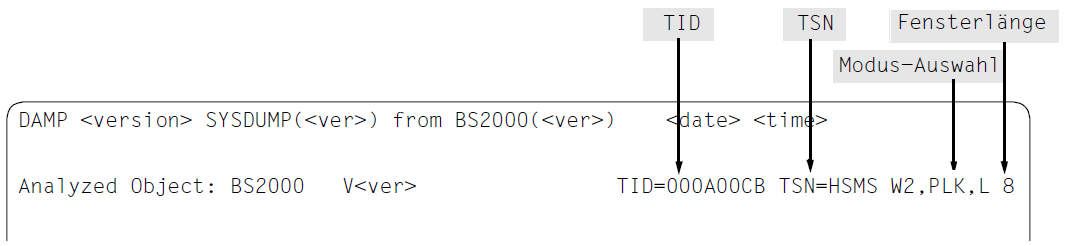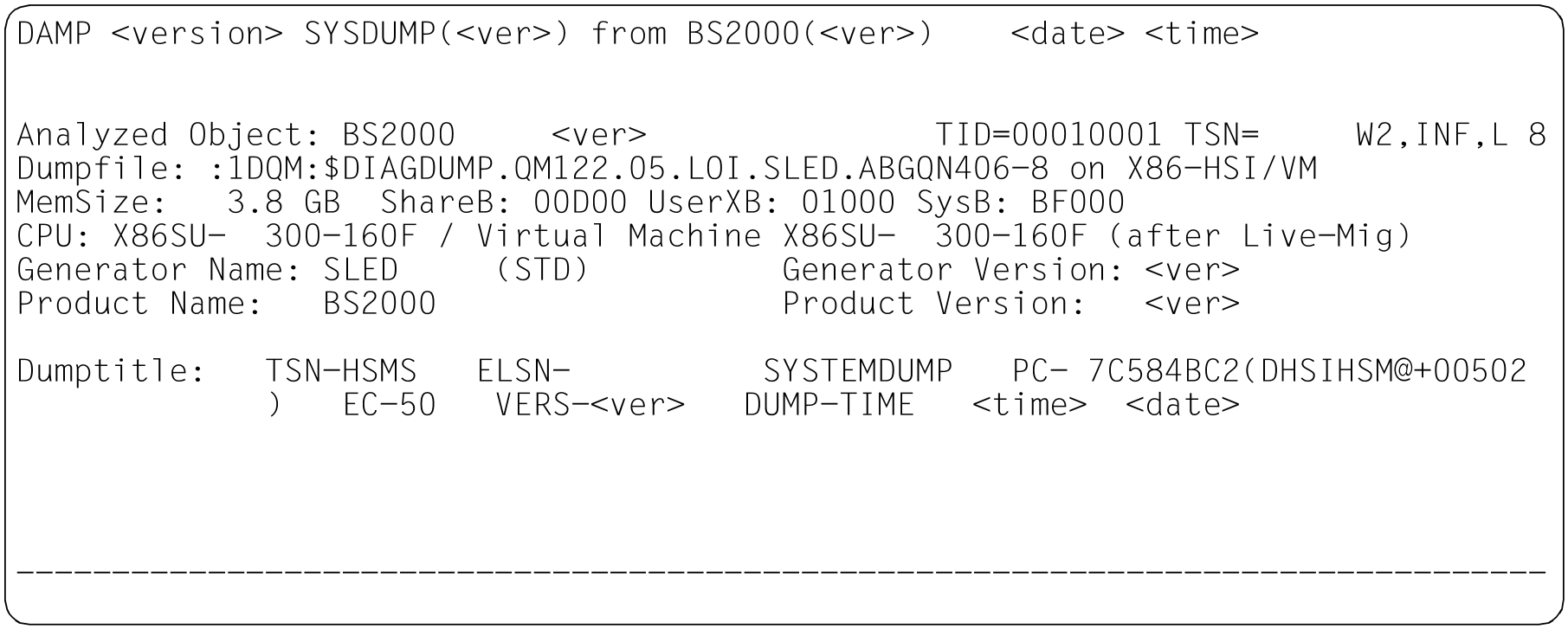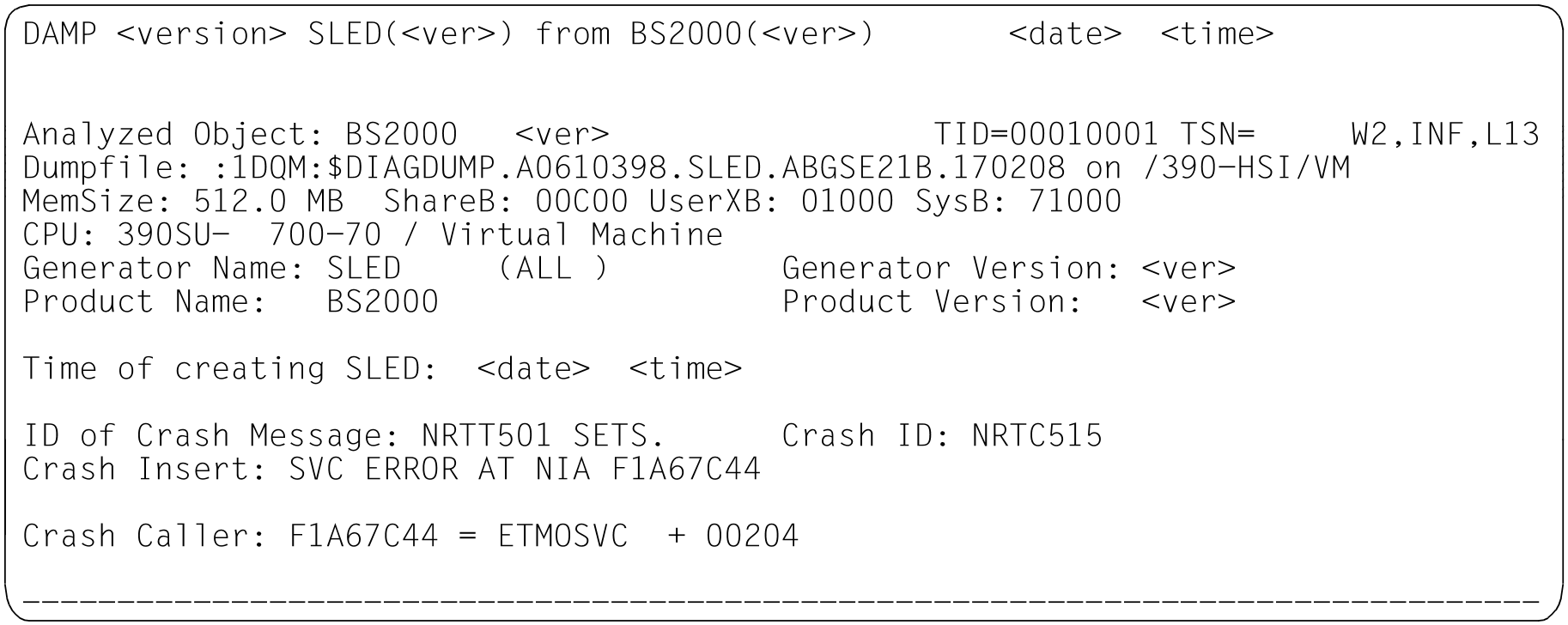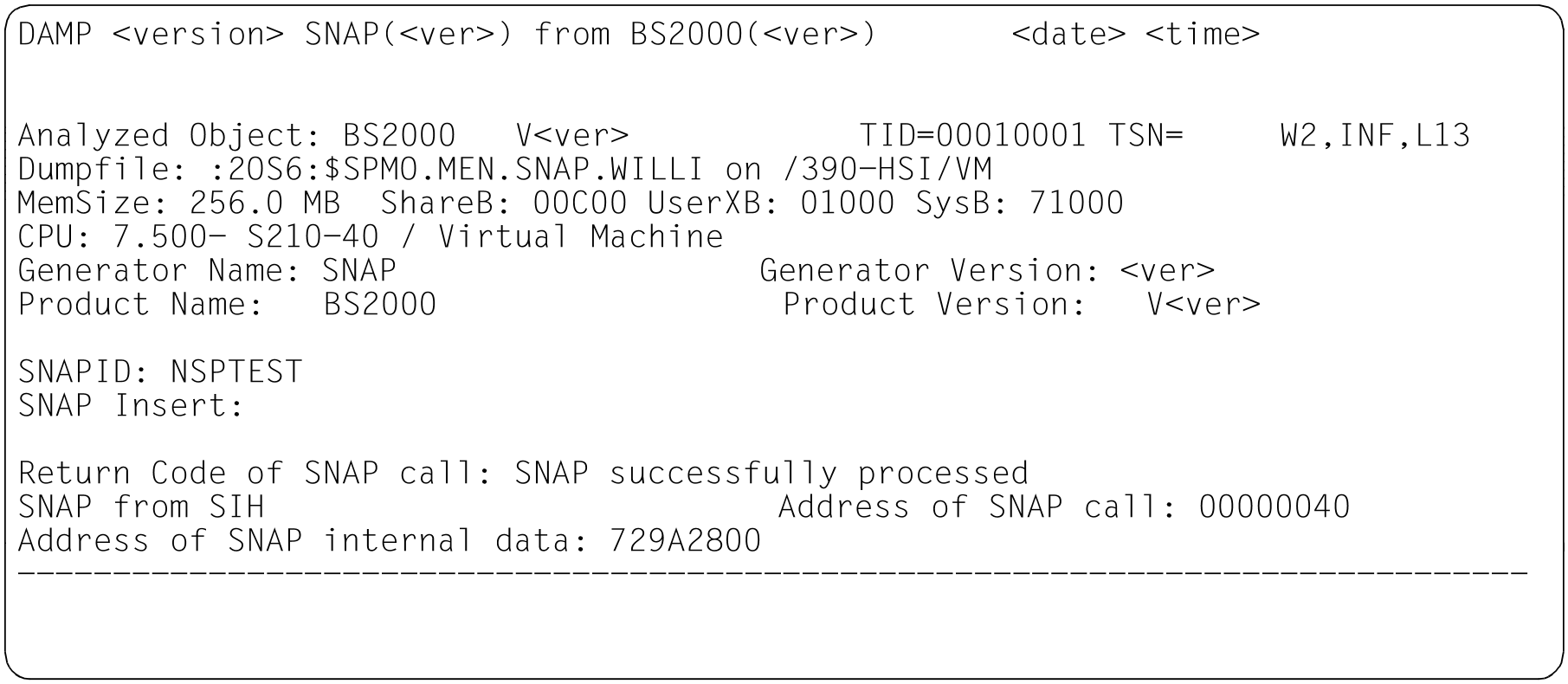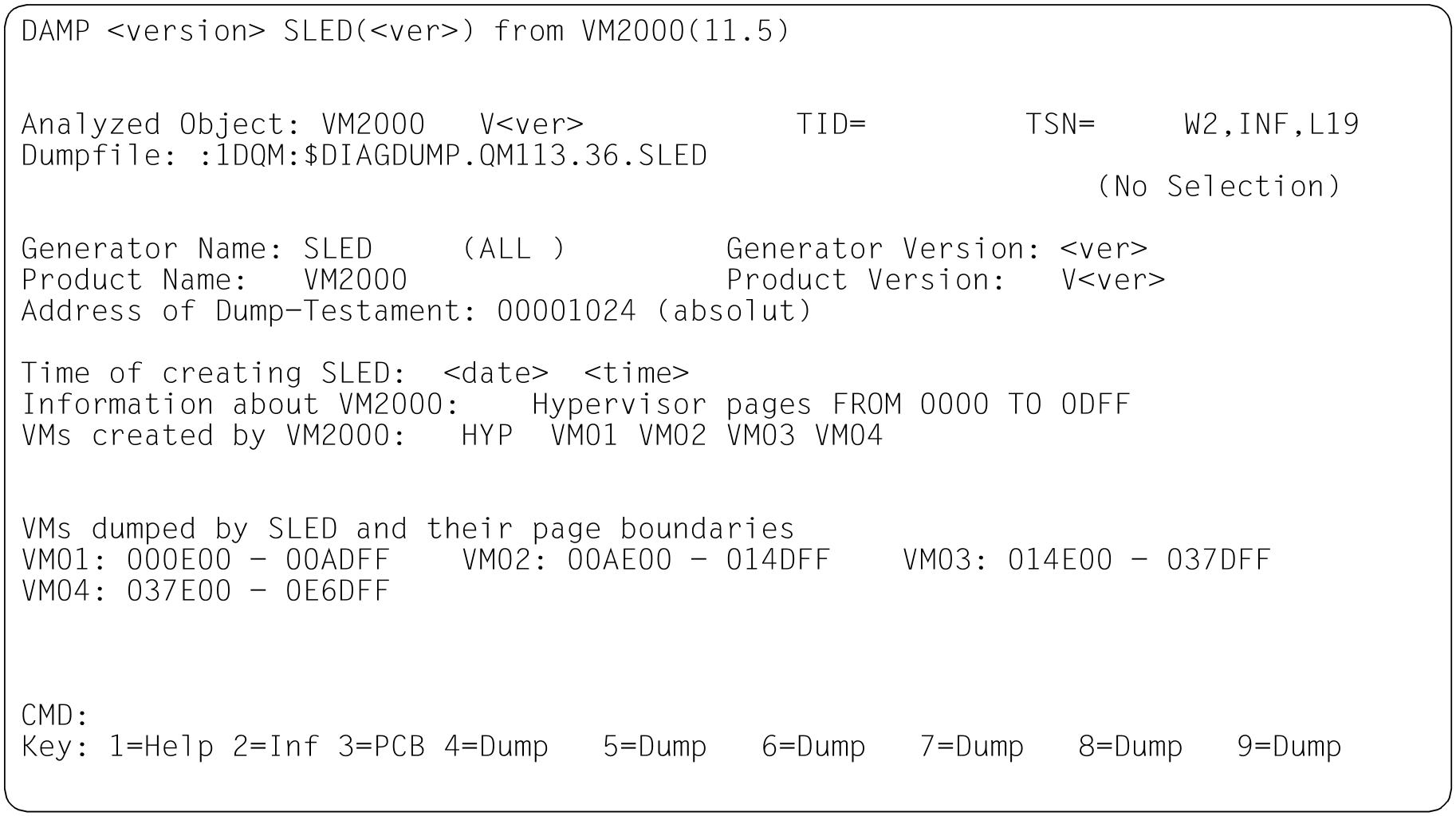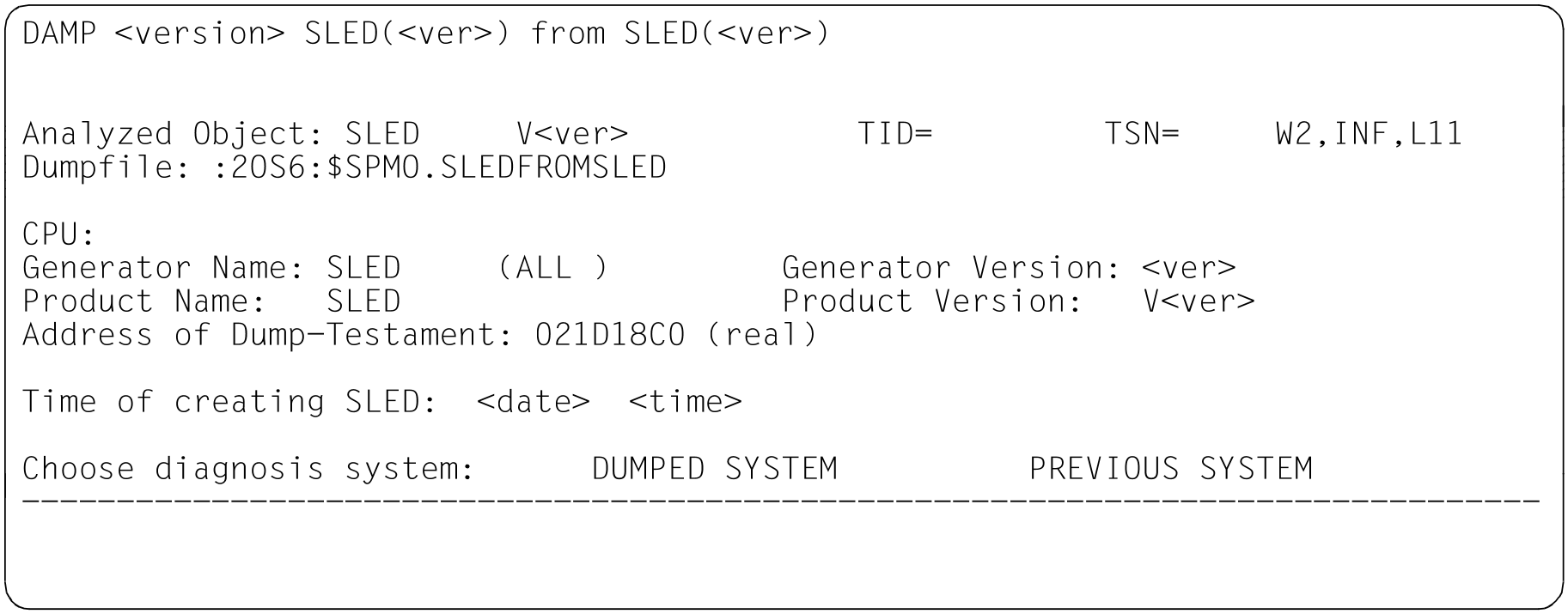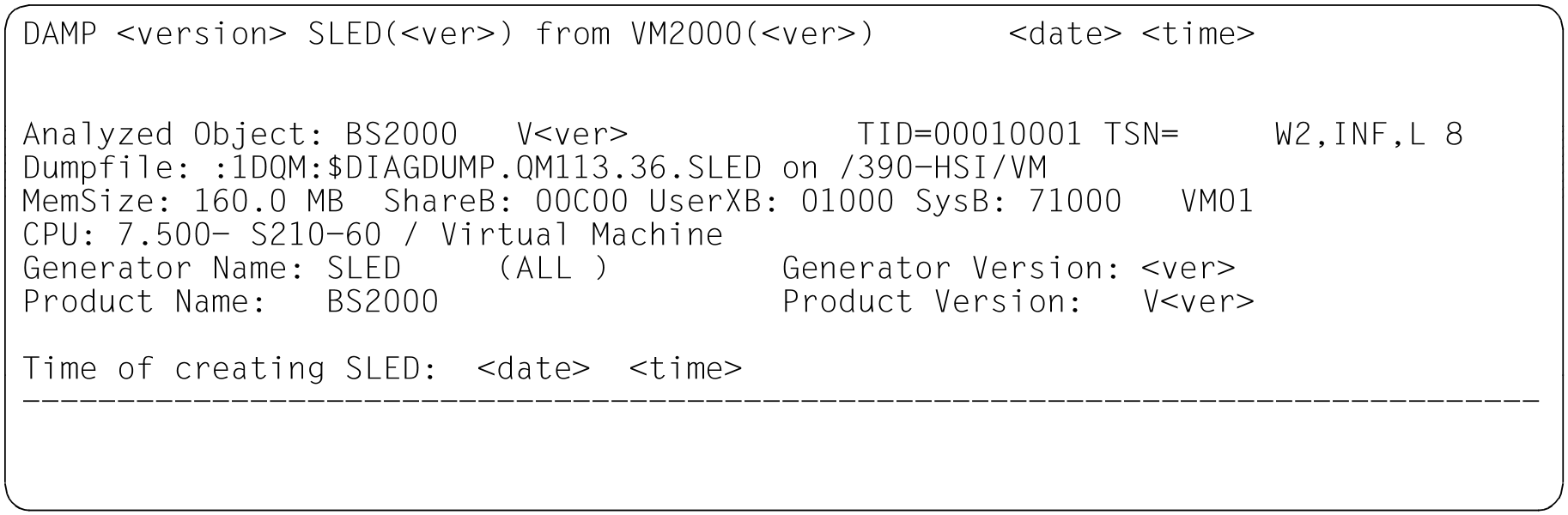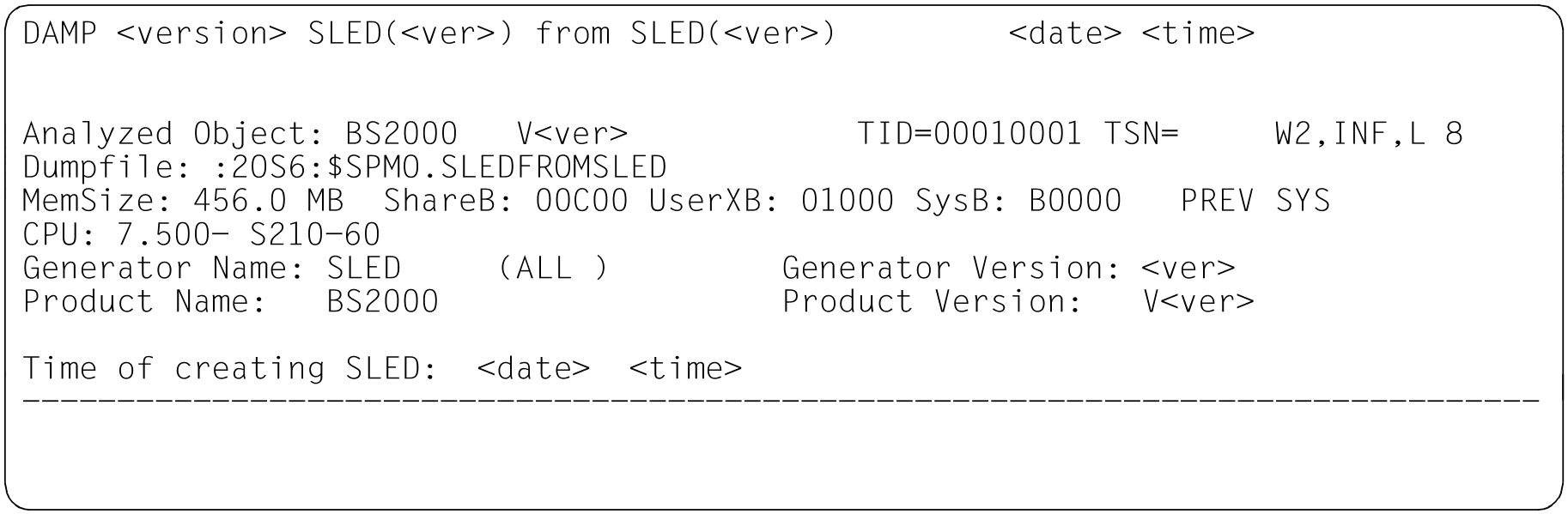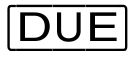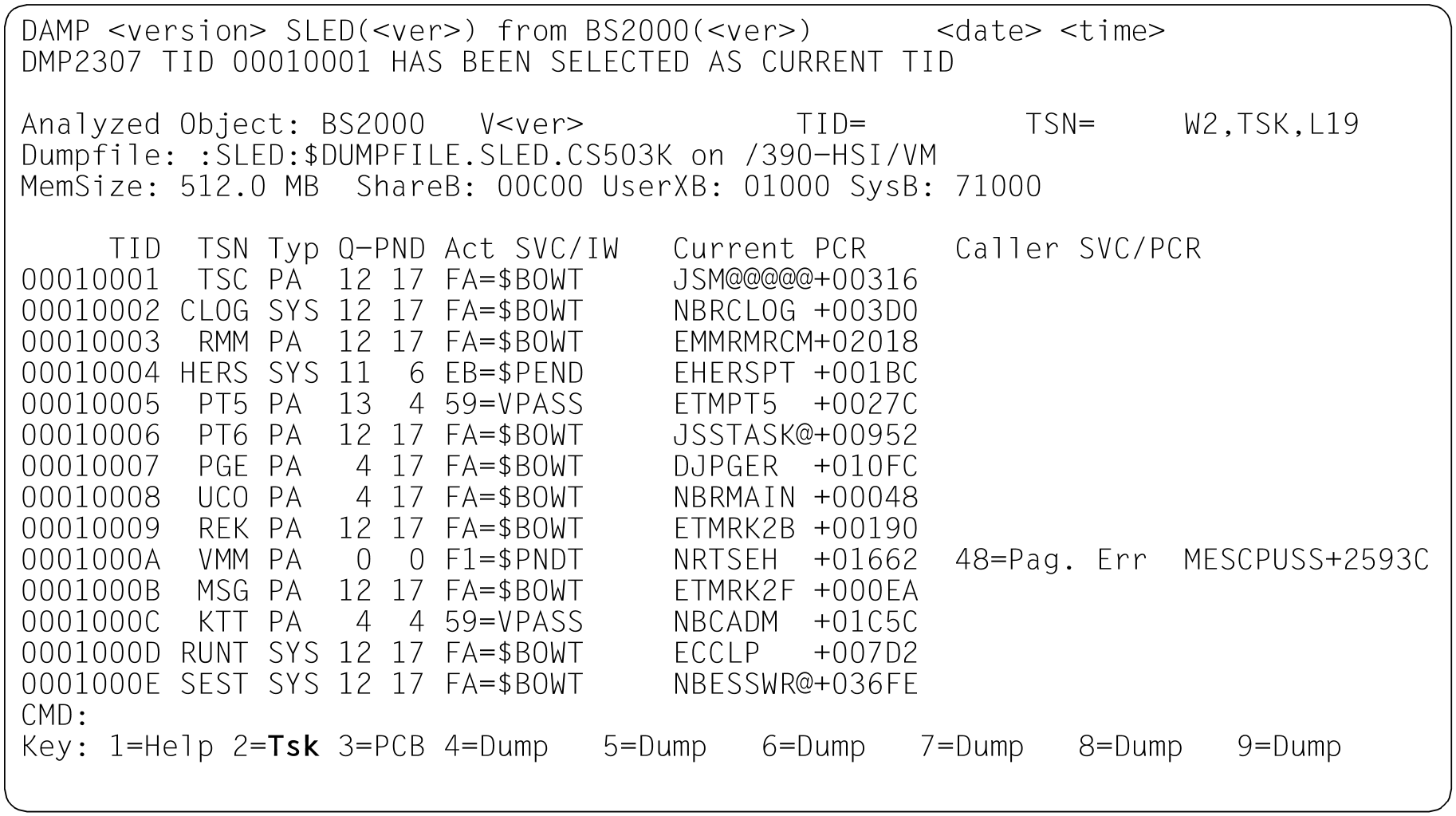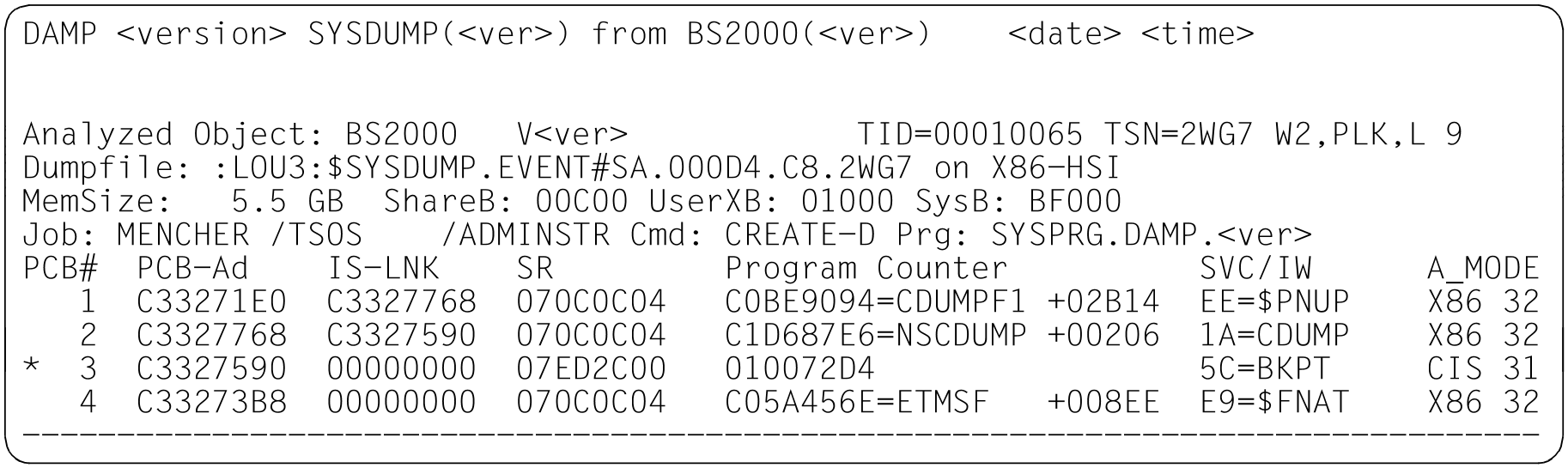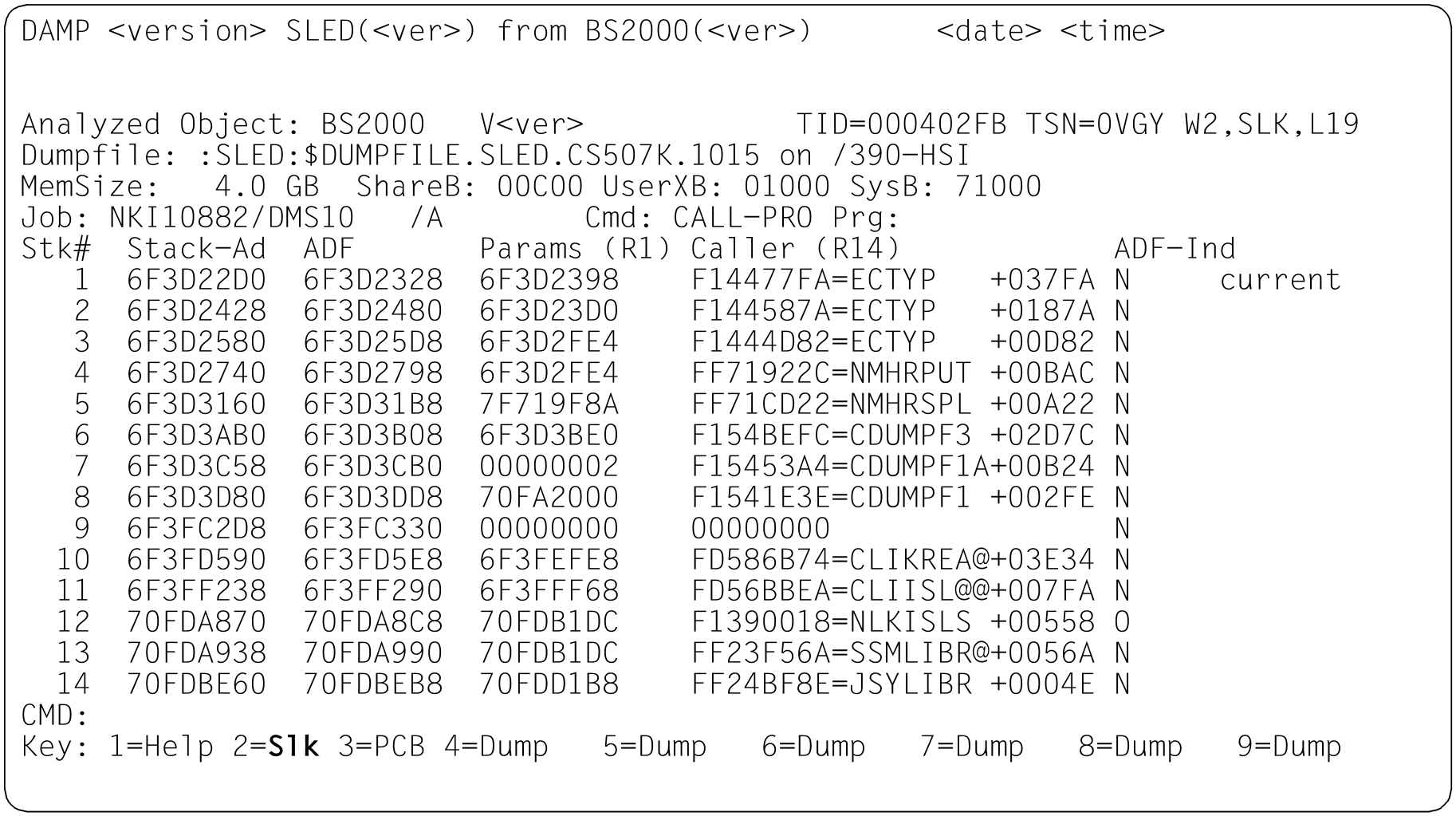Das Status-Fenster gibt einen Überblick über das geöffnete Diagnoseobjekt. Die ersten vier Zeilen geben allgemeine Informationen über die Art des Diagnoseobjekts und die Umgebung während der Erstellung (z.B. BS2000-Version, Maschinentyp oder Speicherausbau).
Das Status-Fenster wird nach dem Öffnen des Diagnoseobjekts automatisch angezeigt und hat die Eingabefelder „TID“, „TSN“, „Modus-Auswahl“ und „Fensterlänge“.
Bild 10: Eingabefelder in der Kopfzeile des Status-Fensters
Modus-Auswahl
Im Eingabefeld „Modus-Auswahl“ für das Status-Fenster (W2) kann durch verschiedene Modi die Informationsausgabe beeinflusst werden.
Es werden die Modi INF, TSK, PLK und SLK angeboten.
| INF | Zusätzlich zu den standardmäßigen Ausgaben in den ersten drei Zeilen des Status-Fensters werden weitere Informationen zu Dumperzeuger, Diagnoseobjekt und ausgewähltem Produkt geliefert. Der Modus INF wird automatisch eingestellt, wenn die Dumpdatei mehr als ein Objekt (Produkt) enthält, z.B. bei einem VM2000-Gesamtsled. DAMP kann die folgenden Objekte auswerten:
Beispielfenster zu den genannten Objekttypen finden Sie ab "Das Status-Fenster (W2)". Durch den Eintrag INF in der Kopfzeile kann der Modus durch den Anwender eingestellt werden. Wurde in Dumpdateien mit mehreren Objekten (VM2000-Gesamtsled, SLED vom SLED / Dump vom SLED) eine Objekt-Auswahl getroffen, hebt „-“ / im Modus INF die Auswahl wieder auf. Im Modus INF werden soviel Informationen wie möglich gezeigt. Eine Ausnahme ist der so genannte SELF-LOADER (siehe "Bearbeitung von SLEDs ohne BS2000-Struktur").
Durch Markieren (siehe Abschnitt „Markieren" (Diagnosefenster verändern)) der Adresse des Dump-Testaments kann der Speicherinhalt des Dump-Testaments in einem Standardfenster mit Adressierungsmodus RM bzw. ABS ausgegeben werden. Abhängig vom Dumpdateityp kommen dazu die folgenden Informationen:
|
Beispielfenster zu den verschiedenen Dumpdateitypen im Modus INF Bild 11: Informationsbildschirm im Status-Fenster (W2). Dumperzeuger CDUMP. Dumpobjekt BS2000 (SU x86 nach Live Migration) Bild 12: Informationsbildschirm im Status-Fenster (W2). Dumperzeuger SLED. Dumpobjekt BS2000 (SU /390 nach abnormaler Systembeendigung) Bild 13: Informationsbildschirm im Status-Fenster (W2). Dumperzeuger SNAP. Dumpobjekt BS2000 (S-Server) Bild 14: Informationsbildschirm im Status-Fenster (W2). Dumperzeuger SLED. Dumpobjekt VM2000 Bild 15: Informationsbildschirm im Status-Fenster (W2). Dumperzeuger SLED. Dumpobjekt SLED Bild 16: Informationsbildschirm im Status-Fenster (W2). Dumperzeuger SLED. Dumpobjekt BS2000 in der Monitor-VM | |
Bild 17: Informationsbildschirm im Status-Fenster (W2). Vorgängersystem. Dumpobjekt BS200 | |
TSK | Der Modus wird automatisch eingestellt, wenn ein SLED oder SNAP mit dem Dumpobjekt BS2000 oder das aktive System analysiert werden soll und Informationen über mehrere Tasks vorhanden sind. Es werden zunächst nur die ersten 14 Tasks im Status-Fenster (W2) ausgegeben. Jede Zeile enthält die Information für eine Task und kann markiert werden. Durch die Eingabe von +, -, ++, --, +n, -n in die Kommandozeile und Drücken von kann in der Taskliste geblättert werden. Anstatt „+“ bzw. „-“ kann die Taste bzw. betätigt werden. Bei der Diagnose des aktiven Systems wird die Taskliste nur beim Positionieren mit „--“ auf den Anfang (Anzeige der TID 0001) aktualisiert. Durch Taskbeendigung bzw. -erzeugung können bei der Diagnose des aktiven Systems auch in anderen Fenstern Inkonsistenzen auftreten, die bei Bedarf durch eine Erneuerung der Taskliste aktualisiert werden müssen. Beim Systemdump kann die Ausgabe der Taskliste durch Eingabe von „TSK“ im Feld Modus-Auswahl eingestellt werden (voreingestellt ist der Modus PLK für die 'Fehlertask'). Die Taskliste umfasst auch beim Systemdump alle Tasks aus dem zu diagnostizierenden BS2000-System. Durch Markieren einer Zeile kann eine Task zur weiteren Diagnose ausgewählt werden. ACHTUNG! Die Taskliste kann nach verschiedenen Kriterien sortiert werden. Dazu müssen Sie in der Überschrift-Zeile eine Spalte markieren. Die Sortierung erfolgt aufsteigend, gemäß dem Inhalt der ausgewählten Spalte. Voreingestellt ist die Sortierung nach TID (1. Spalte). |
Bild 18: Taskübersicht im Status-Fenster (W2) | |
| PLK | Der Modus wird automatisch eingestellt, wenn ein Area-, User- oder Systemdump bearbeitet wird, der nur eine Task enthält. Er kann auch im Modus TSK durch Markieren einer Taskzeile oder durch Eingabe einer TID/TSN eingestellt werden. Bei der Auswahl einer Task genügt der rechte Teil der 4-Byte-TID. Benutzer-PCBs sind in der Ausgabezeile mit einem „ In der PCB-Übersicht für x86-Objekte wird in der Spalte
Aus dem ersten PCB erfolgt die Rückkehr zur Taskübersicht mit / „-“ oder durch Eingabe von |
Bild 19: PCB-Übersicht im Status-Fenster (W2), Dump-Datei mit x86-Objekt | |
| SLK | In diesem Modus wird die Kette der Aufrufe über den TPR-Program-Manager (SPL-Linkage) ausgegeben. Das Modus-Feld in der Kopfzeile des Fensters muss dazu mit dem Symbol Bild 20: Kette der Program Manager Aufrufe im Status-Fenster (W2) Aus dem ersten Stack erfolgt die Rückkehr zur Taskübersicht mit / „-“ oder durch Eingabe von |
Blättern im Statusfenster
Die Eingaben +, -, ++, --, +n, -n sowie die Funktionstasten (blättert um eine Fensterlänge vorwärts, dies entspricht +) und (blättert um eine Fensterlänge rückwärts, dies entspricht -) stehen zur Verfügung. Näheres hierzu siehe „Blättern in einem Diagnosefenster" (Diagnosefenster verändern).
Hinweis zum Vorwärtsblättern
Beim Vorwärtsblättern (+, ++, +n, ) bleibt man am Ende der jeweiligen Liste stehen, es erfolgt kein automatisches Wiederaufsetzen am Listenanfang.
Hinweise zum Rückwärtsblättern
- und die Eingabe „-“ blättern in den Modi PLK und SLK zur Taskliste zurück, wenn aktuell der erste PCB bzw. der erste Stack auf dem Fenster sichtbar ist. Durch die Modus-Auswahl TSK kehrt man ebenfalls zur Taskübersicht zurück. Dabei wird die aktuelle Task die erste Task in der Übersicht.
Bei der Diagnose des aktiven Systems wird im Modus TSK durch das Blättern mit „--“ auf die erste Task die Taskliste neu aufgebaut.
Wurde in Dumpdateien mit mehreren Objekten eine Auswahl des Dumpobjekts getroffen, hebt bzw. die Eingabe „-“ im Modus INF die Auswahl wieder auf.